Spotify is een muziekstreamingservice die niet alleen bekend staat om ons een breed scala aan muziek. Het is ook bekend dat het een reeks functies heeft die echt nuttig en voordelig zijn voor de gebruikers. Een van die features is de mogelijkheid om veel apparaten aan de app zelf te koppelen om zo een groter bereik te creëren. Echter, deze verbinding van meerdere apparaten in de Spotify app kan later een probleem of probleem veroorzaken, zoals het blokkeren van signalen of het vertragen van de app en het aangesloten apparaat bijvoorbeeld. De vraag mag nergens zijn "hoe apparaten te verwijderen van" Spotify? ".
Verderop in dit artikel zullen we het hebben over het verwijderen van apparaten uit Spotify op uw Android-telefoon, pc of iPhone. Discussie over het opzeggen van uw Spotify Premium-abonnement. En ook zal ik de perfecte tool delen die je kunt gebruiken om je favoriet te behouden Spotify nummers en afspeellijsten, zelfs nadat uw Premium-abonnement is opgezegd.
Artikel Inhoud Deel 1. Hoe apparaten te verwijderen van Spotify?Deel 2. Hoe te annuleren? Spotify Premie?Deel 3. Hoe te bewaren? Spotify Nummers na het annuleren van Premium?Onderdeel 4. Tot slot
Sinds Spotify heeft veel versies, waaronder die voor Windows of desktopcomputers en dat er voor mobiele apparaten meerdere methoden zijn die we kunnen gebruiken om apparaten uit de Spotify app, vooral als je er veel apparaten op hebt aangesloten. Dus hieronder zal ik de gedetailleerde stappen bespreken voor het verwijderen van apparaten uit Spotify op je pc, Android-telefoon en op je iPhone. Voel je vrij om deze discussie te gebruiken als referentie en richtlijnen voor het verwijderen van apparaten uit de Spotify app geïnstalleerd op uw apparaat.
Stap 1. Om de eerste stap te zetten, moet u het openen Spotify app op uw Mac of pc.
Stap 2. Op de hoofdinterface van de Spotify app, kijk dan rechtsboven waar je gebruikersnaam staat. Direct naast je gebruikersnaam staat een pijl die naar beneden wijst. Nadat u het hebt gevonden, klikt u op het pictogram.
Stap 3. Kies de optie "Account" uit de lijst met opties die vervolgens op uw scherm wordt weergegeven.
Stap 4. Als u browsers zoals Chrome en Firefox gebruikt, krijgt u de pagina ‘Accountoverzicht’ te zien.
Stap 5. Nadat u dit heeft gedaan, bladert u verder totdat u de onderkant van de pagina bereikt.
Stap 6. Op het allerlaatste deel ziet u de knop voor “Overal afmelden”. Klik op deze knop om eindelijk alle apparaten te zien die op uw apparaat zijn aangesloten Spotify app eruit verwijderd.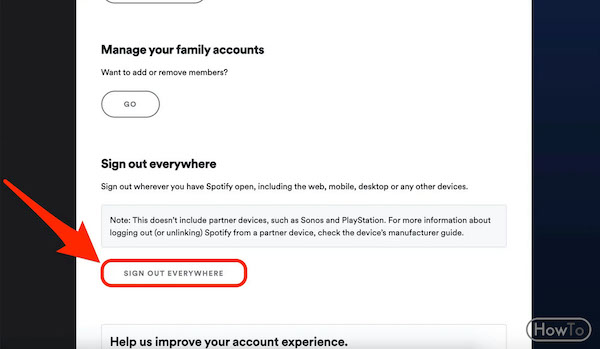
Na het volgen van alle stappen voor het verwijderen van apparaten uit Spotify app, hoeft u zich geen zorgen meer te maken over de problemen die worden veroorzaakt door de aangesloten apparaten om toegang te krijgen tot uw Spotify favorieten.
Als het apparaat dat u gebruikt een Android-telefoon of iPhone is, vindt u hieronder de stappen die u moet volgen voor het verwijderen van apparaten uit de Spotify app.
Stap 1. Het eerste dat u moet doen, is uw Android-telefoon of iPhone pakken en uw Android-telefoon openen Spotify app.
Stap 2. Zoek nu het tandwielpictogram op de hoofdpagina van de app en klik erop. Dit is eigenlijk de vertegenwoordiging van de Spotify Muziek-app.
Stap 3. Nadat u op de instellingen van uw hebt geklikt Spotify Android- of iPhone-versie, zoek naar de optie "Apparaten".
Stap 4. Selecteer direct daarna het "Apparatenmenu".
Stap 5. Nadat u erop heeft geklikt, krijgt u alle apparaten te zien die u op uw apparaat hebt aangesloten Spotify app. Ga door met browsen totdat u het apparaat ziet dat u uit de lijst wilt verwijderen.
Stap 6. Direct naast de verbonden apparaten staat een pictogram waarop u moet tikken om het officieel uit de lijst met verbonden apparaten te verwijderen.
Stap 7. Als u op het genoemde pictogram tikt, is dit de belangrijkste indicatie dat het apparaat wordt verwijderd. Er verschijnt dan een bevestiging op uw scherm (met name onderaan uw scherm) waarin staat dat het geselecteerde apparaat definitief is verwijderd.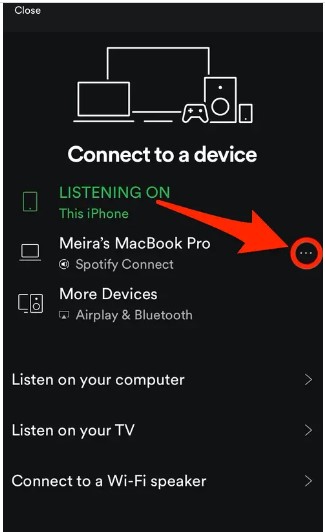
En ook, als een snel stukje informatie voor u, als iemand anders uw Spotify account, zal er een bericht of melding zijn dat het op een ander apparaat wordt gebruikt. Zodra u deze melding heeft ontvangen, voert u snel de procedure uit voor het verwijderen van apparaten uit Spotify. Tot slot, voordat ik dit deel beëindig, als u uw . wilt spelen Spotify favorieten ten behoeve van een groter bereik van muziek, kunt u gebruik maken van “Spotify Connect” om het met andere apparaten te verbinden, zoals Sonos of slimme luidsprekers.
De vraag is nu wat als je wilt inschakelen met een andere muziek-app, maar je hebt momenteel een abonnement op Spotify Premie? Hoe ga je je . opzeggen Spotify Premium account? Om welke reden dan ook, ik zal de procedure delen die je kunt volgen als je je wilt annuleren Spotify Premium abonnement.
U kunt uw Premium-abonnement op elk moment laten opzeggen door gewoon uw mobiele of desktopbrowser te gebruiken om toegang te krijgen tot de officiële website van Spotify Muziek. Maar aan de andere kant moet u er rekening mee houden dat u deze procedure van het annuleren van uw abonnement niet zomaar kunt uitvoeren Spotify Premium-abonnement in uw geïnstalleerd Spotify app op al uw gebruikte apparaten, inclusief uw iPhone, Android, Mac of Windows. U kunt dus het beste de onderstaande eenvoudige stappen volgen.
Stap 1. Ga voor de eerste stap naar de officiële website van Spotify en log vervolgens in met uw bestaande Spotify Premium account.
Stap 2. Kijk direct daarna in de rechterbovenhoek van uw scherm waar uw profielpictogram zich bevindt. Klik erop en selecteer vervolgens “Account”.
Stap 3. Ga verder met scrollen uit de reeks opties die hieronder worden weergegeven totdat u het gedeelte 'Spotify Premie". Als u hierop klikt, ziet u uw volgende factuurdatum en de bankrekening die u hebt gekoppeld bij het betalen van uw Spotify Premium abonnement. Klik nu op "Abonnement wijzigen".
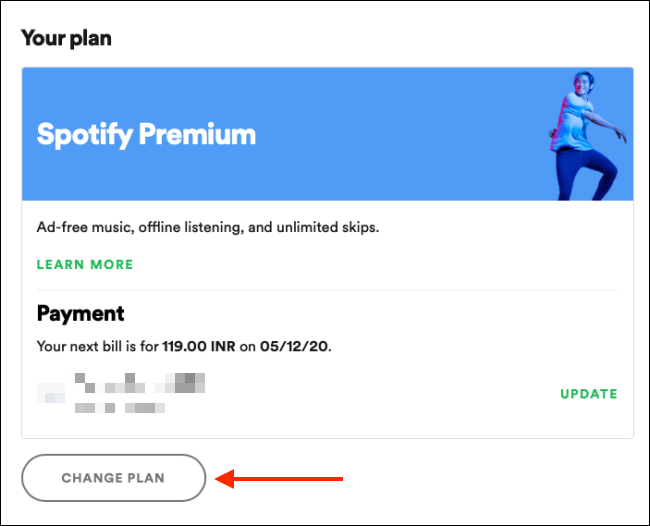
Stap 4. Hierna ziet u de lijst met alle abonnementen die u kunt gebruiken. In de rubriek “Spotify Gratis", ziet u een beschrijving hieronder met de tekst "overschakelen naar gratis zal uw Premium-abonnement annuleren". Kijk daarna meteen ook naar de knop "Premium annuleren" rechtsonder in het venster.
Stap 5. Direct nadat u op de knop “Premium annuleren” hebt geklikt, wordt u gevraagd of u al zeker weet dat u uw Premium-abonnement wilt opzeggen. U dient op de knop “Ja, opzeggen” te klikken om uw Premium-abonnement te beëindigen.
Stap 6. Als het proces voor het opzeggen van het abonnement al is voltooid en met succes is voltooid, wordt er een nieuwe pagina op uw scherm weergegeven ter bevestiging dat uw Spotify Premium abonnement is al opgezegd. De exacte datum van het einde van uw bestaande abonnement wordt ook op uw scherm weergegeven.
Een tijdje geleden hebben we besproken hoe u uw Spotify Premium-abonnement Nu zullen we bespreken hoe u al uw favorieten kunt behouden Spotify nummers en afspeellijsten na het annuleren van uw Spotify Premium-abonnement. Het enige wat u hoeft te doen is gebruik te maken van een krachtige tool die zeer goed in staat is om de songbestanden permanent op uw apparaat op te slaan, zelfs zonder abonnement.
Ik weet dat je al wist dat als je een Spotify Premium-abonnement, u kunt de nummers op uw apparaat downloaden om offline te luisteren. Maar hoewel je ze hebt gered, na je Spotify Premium-abonnement was verdwenen, alle opgeslagen nummers en afspeellijsten zullen ook verdwijnen. Je moet dus gebruik maken van TuneSolo Spotify Muziek converter zodat deze nummers voor altijd op uw apparaat worden opgeslagen, zelfs nadat uw abonnement is opgezegd of al is verlopen.
Probeer het gratis Probeer het gratis
Een van de belangrijkste kenmerken van TuneSolo Spotify Music Converter is zijn mogelijkheid om download de liedjes permanent op uw apparaat. Zoals zojuist vermeld, is de downloadfunctie eigenlijk exclusief voor Premium-gebruikers, maar met behulp van TuneSolo Spotify Music Converter, zelfs de gratis gebruikers kunnen de nummers permanent op hun apparaat downloaden. Ze kunnen ook van de downloadfunctie genieten.
Offline luisteren is eigenlijk naast de functie van downloaden. Zodra de nummers met succes zijn gedownload naar uw gebruikte apparaat, kunt u de nummers laten afspelen wanneer u maar wilt en waar u ook bent. Met behulp hiervan TuneSolo Spotify Music Converter-functie, u hoeft zich geen zorgen te maken over uw mobiele data of een stabiele internetverbinding.
Naast de reeds besproken features is er de conversie feature. TuneSolo Spotify Music Converter kan u ook helpen het omzetten van uw favoriet Spotify nummers naar andere uitvoerformaten die op veel apparaten toegankelijk zijn. U kunt kiezen uit de uitvoerformaten MP3, WAV, AAC en FLAC.
Zodra de nummers zijn geconverteerd naar een ander audioformaat en permanent op uw apparaat zijn opgeslagen, kunt u ze nu afspelen op elk apparaat naar keuze. De Spotify Premium-gebruikers kunnen de nummers alleen op maximaal 3 apparaten afspelen vanwege de DRM-beveiliging (Digital Rights Management) die erin is versleuteld. Vanwege DRM kunnen alleen geautoriseerde en ondersteunde apparaten worden gebruikt om te spelen Spotify liedjes. Maar met de hulp van TuneSolo Spotify Music Converter, je kunt ze op veel apparaten om je heen afspelen.
Een ander voordeel van het gebruik TuneSolo Spotify Music Converter is de mogelijkheid om de nummers naar een ander audioformaat te converteren en ze in slechts een paar minuten naar je apparaat te downloaden. Met behulp van deze functie kunnen gebruikers een hoop tijd besparen en deze voor andere activiteiten gebruiken. TuneSolo Spotify Music Converter kan de hele procedure voltooien met een conversiesnelheid tot 5x, wat veel sneller is dan elke andere conversiesnelheid.
TuneSolo Spotify Music Converter is ook zeer goed in staat om alle belangrijke details van de nummers te behouden, inclusief de ID3-tags en metadata-informatie van nummers. Zelfs nadat ze het conversieproces hadden ondergaan, konden al deze belangrijke details behouden blijven in de nummers.
TuneSolo Spotify Met Music Converter kun je zelfs je eigen muziekbibliotheek organiseren. U kunt de inhoud categoriseren op elke gewenste categorie. Je kunt ze rangschikken op album, op artiest of op genre, afhankelijk van wat het beste bij je past. Met dit soort functies kunt u gemakkelijk uw doelbestand vinden. U hoeft niet meer één voor één door de lijst met nummers te bladeren, maar u kunt gewoon op een bepaalde categorie klikken en vervolgens uw doelbestand zoeken. U kunt ook veel tijd besparen met behulp van deze functie.
Alle gebruikers van TuneSolo Spotify Music Converter heeft recht op gratis updates wanneer er een beschikbaar is. U kunt ook de hulp van het technische ondersteuningsteam inroepen als u tijdens het proces een probleem tegenkomt.
Om te downloaden TuneSolo Spotify Music Converter, je moet doorgaan naar de applicatiewinkel van je apparaat en dan downloaden TuneSolo vanaf daar. Een andere optie is om naar de officiële website van . te gaan TuneSolo en download de app ook van de site. Direct nadat u de app hebt gedownload, installeert u deze op uw apparaat en laat u deze starten.
Wacht na het installeren van de app een paar minuten totdat deze uw . leest of herkent Spotify muziek bibliotheek. Zodra je Spotify nummers en afspeellijsten worden herkend, kunt u nu beginnen met het uploaden van de nummers naar de converter door gewoon de link van het nummer te kopiëren en deze vervolgens in de converter te plakken. Een andere manier om de nummers te uploaden is door ze van je Spotify bibliotheek en laat ze vervolgens vallen in het toegewezen gebied in de converter.

Nadat de nummers zijn geüpload naar de muziekconverter, kun je nu beginnen met het selecteren van het uitvoerformaat van nummers. U kunt kiezen uit elk van deze audioformaten, MP3-, WAV-, AAC- en FLAC-uitvoerformaat.

Nu de nummers volledig zijn geüpload in de muziekconverter en het uitvoerformaat al is gekozen, kun je nu op de knop "Alles converteren" klikken.

Voor de laatste stap van de procedure kunt u nu de nummers controleren en bekijken nadat het conversieproces is voltooid. U kunt ze controleren en ophalen door op de knop Uitvoerbestand bekijken te klikken.
Nadat je al deze stappen hebt gevolgd, kun je de nummers nu mogelijk permanent op je apparaat opslaan. Nu, zonder een Spotify Premium-abonnement of zelfs na het opzeggen ervan, kun je nog steeds naar je Spotify favorieten wanneer u maar wilt en waar u ook bent. U hoeft zich zelfs geen zorgen te maken over het stabiele signaal en de mobiele data die u verbruikt bij het streamen van de nummers.
Laten we zeggen dat je al je favoriete nummers en nummers hebt gedownload met behulp van je Spotify Premium-abonnement, weet u dat deze nummers en afspeellijsten niet voor altijd op uw apparaat kunnen worden bewaard nadat uw Premium-abonnement is afgelopen? Triest om te zeggen dat dit het geval zou zijn zodra uw Premium-abonnement was verdwenen.
Dus het beste wat je hieraan kunt doen, is leren hoe je het kunt gebruiken TuneSolo Spotify Music Converter om al je favorieten te behouden Spotify nummers op uw apparaat, zelfs zonder Premium-abonnement. Ik hoop ook dat de procedure die is besproken voor het verwijderen van apparaten uit Spotify heeft u veel geholpen bij het oplossen van de problemen en problemen die zich voordoen wanneer meerdere apparaten zijn aangesloten in uw Spotify app.
Home
Spotify Muziek converter
Apparaten verwijderen uit: Spotify [2025 Volledige gids]
Opmerkingen(0)
Antwoorden
1.Uw naam
2.Uw e-mailadres
3.Uw recensie
Copyright © 2025 TuneSolo Software Inc. Alle rechten voorbehouden.
laat een reactie achter
1.Uw naam
2.Uw e-mailadres
3.Uw recensie
Verzenden